Důležité body
- Správce úloh umožňuje sledování využití operační paměti (RAM), centrální procesorové jednotky (CPU) a grafického procesoru (GPU). Ukončením nepotřebných procesů lze rychle zvýšit výkon počítače.
- Nástroj Sledování zdrojů nabízí detailnější informace o využití systému než Správce úloh. Uživatelé Windows 11 mohou využívat monitorování v reálném čase.
- Pro pokročilé uživatele je nástroj Monitor výkonu nejkomplexnějším prostředkem pro analýzu výkonu systému a využití systémových zdrojů ve Windows 11.
Monitorování systémových prostředků je zásadní, zejména při problémech s výkonem či zpomalení. V operačním systému Windows najdete nástroje, které vám umožní rychle zjistit, jak moc RAM, CPU a GPU je využíváno jednotlivými procesy.
Jak zkontrolovat využití systémových prostředků ve Windows 11 pomocí Správce úloh
Správce úloh je klíčovým nástrojem pro sledování systémových prostředků ve Windows 11. Je to nejjednodušší způsob, jak zjistit, jaké programy a procesy běží a jaké množství zdrojů každý z nich spotřebovává.
Související článek: Jak spustit Správce úloh ve Windows 11
Zde je návod, jak zkontrolovat využití zdrojů vašeho počítače pomocí Správce úloh:
Správce úloh má také zjednodušené zobrazení, které zobrazuje pouze grafy využití systémových prostředků. Pro přepnutí do tohoto režimu klikněte pravým tlačítkem myši ve Správci úloh a vyberte možnost „Souhrnné zobrazení“. Okno Správce úloh se poté zmenší.
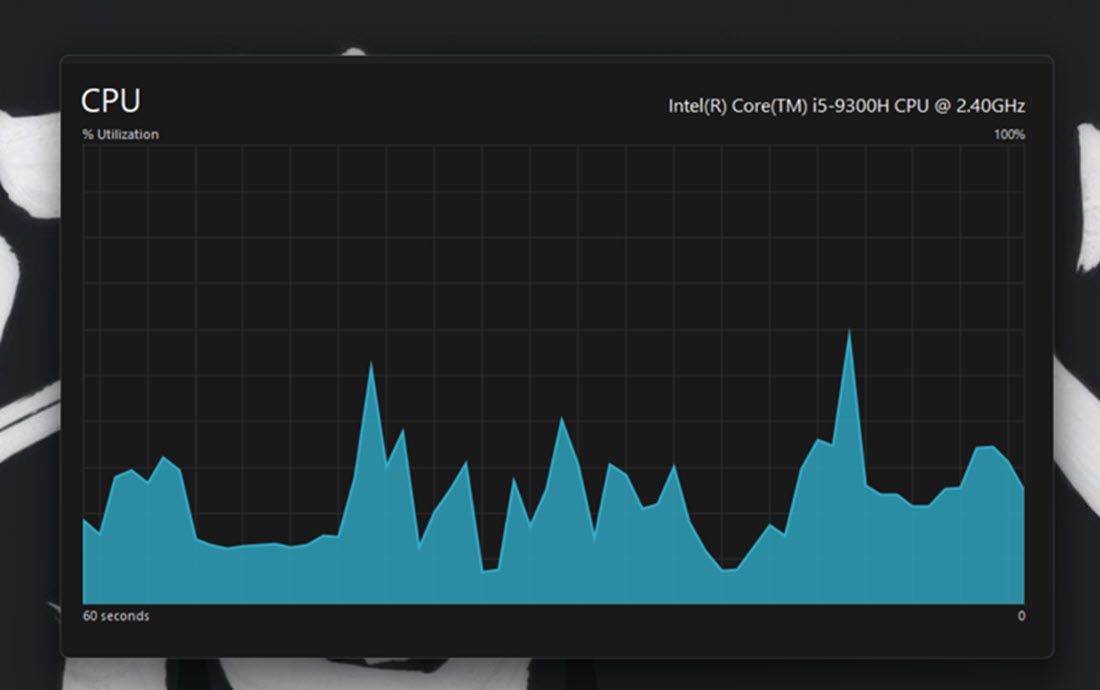
Pro zjištění, které aplikace nejvíce zatěžují systém, klikněte na záložku „Procesy“. Zde uvidíte všechny spuštěné aplikace a procesy na pozadí, spolu s jejich využitím RAM, CPU, disku, sítě a GPU. Můžete uvolnit systémové prostředky tak, že vyberete nepotřebné aplikace třetích stran (nebo procesy a služby) a kliknete na tlačítko „Ukončit úlohu“.
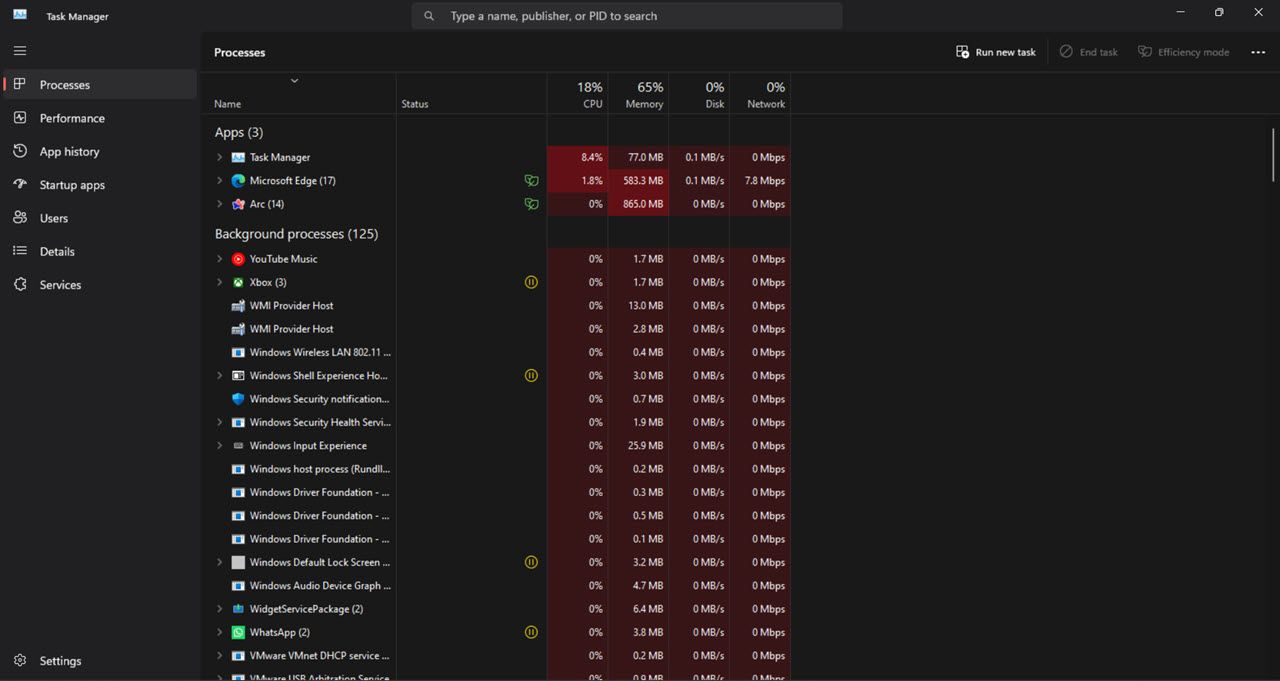
Dále si přečtěte: Jak uvolnit RAM a snížit její využití ve Windows
Jak zkontrolovat využití systémových prostředků ve Windows 11 pomocí nástroje Sledování zdrojů
Nástroj Sledování zdrojů je podrobnější monitorovací nástroj než Správce úloh. Byl poprvé představen ve Windows Vista a je součástí všech novějších verzí Windows. Kromě využití CPU, sítě, disku a paměti, zobrazuje také metriky v reálném čase, jako je například odezva, propustnost a aktivní doba.
Zde je návod, jak zkontrolovat využití systémových zdrojů pomocí nástroje Sledování zdrojů:
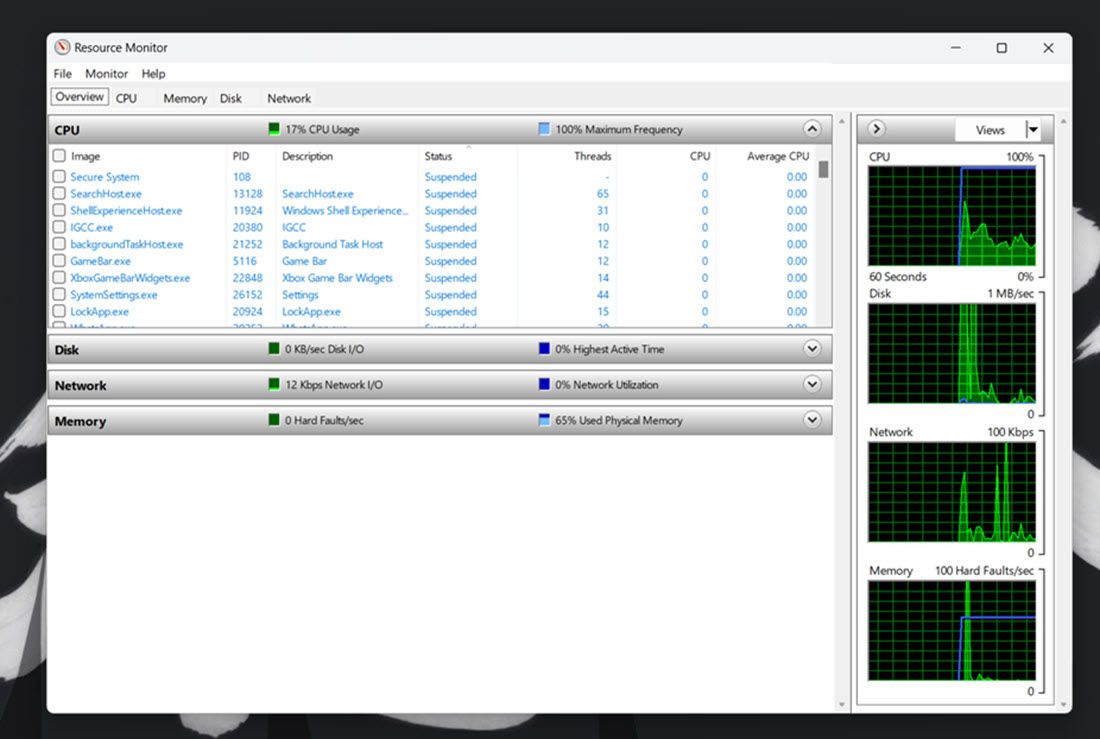
Jak zkontrolovat využití systémových prostředků ve Windows 11 pomocí nástroje Monitor výkonu
Monitor výkonu je nejpokročilejší monitorovací nástroj ve Windows 11. Je navržen pro analýzu výkonu a využití systémových zdrojů. Poskytuje souhrnné informace o systému, zprávy o výkonu a grafy v reálném čase.
Zde je návod, jak zobrazit podrobné informace o výkonu a systémových zdrojích pomocí nástroje Monitor výkonu ve Windows 11:
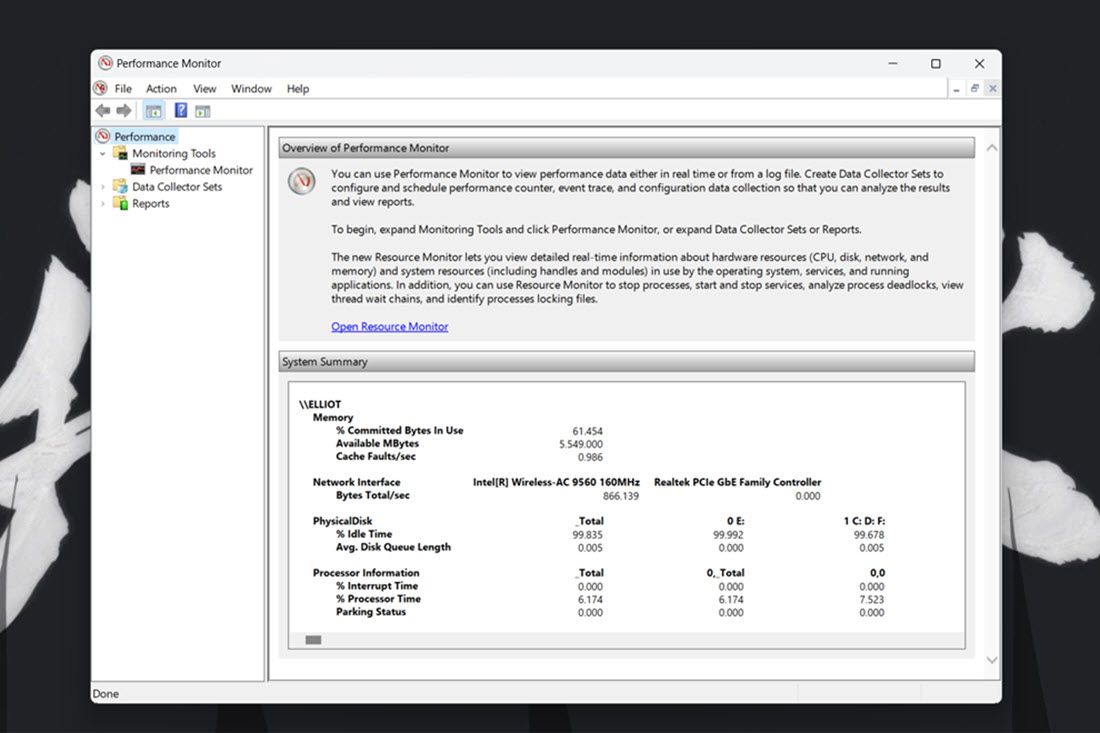
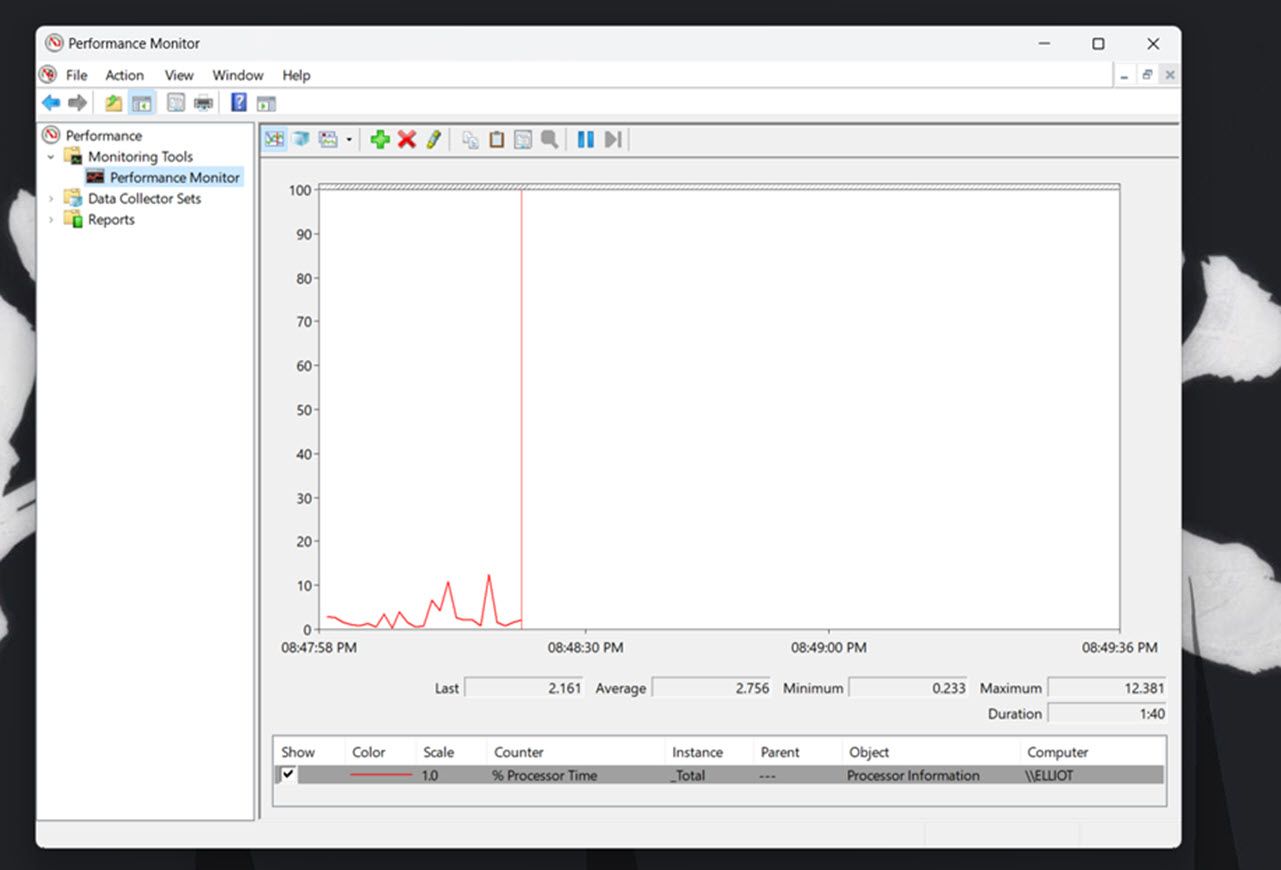
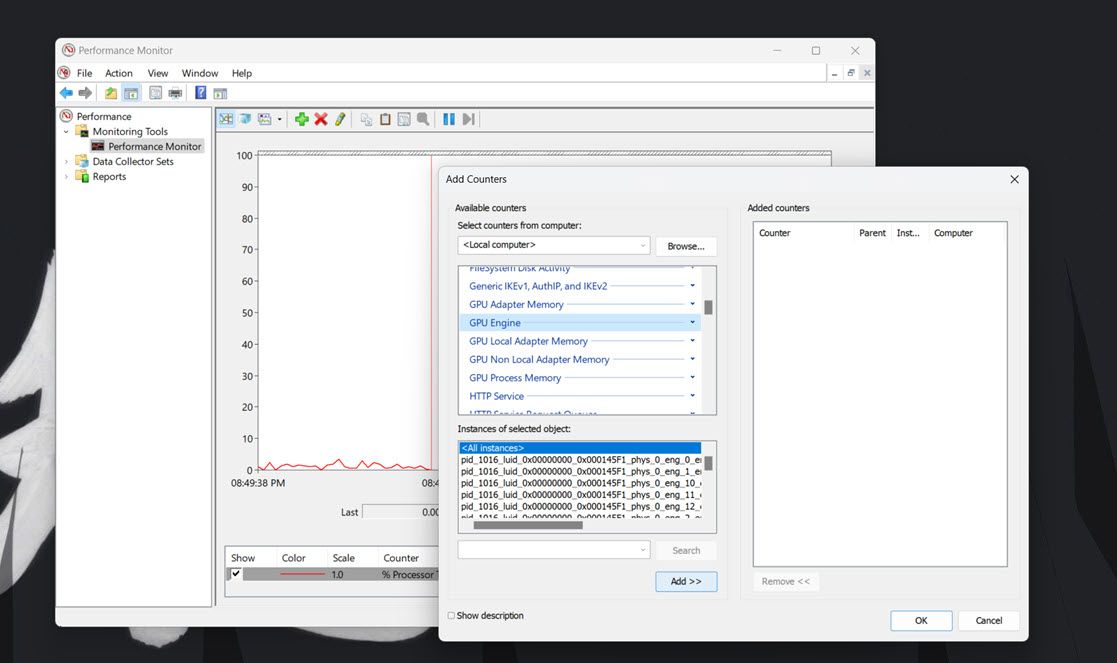
Pro lepší analýzu dat můžete vytvářet sady kolektorů dat. Pro vytvoření klikněte na „Sady kolektorů dat“ v Monitoru výkonu. Klikněte pravým tlačítkem na „Definováno uživatelem“ a vyberte „Nový“ > „Kolektor dat“. Poté nastavte nový datový kolektor pomocí průvodce.
Informace ze sad kolektorů dat jsou dostupné v sestavách. Kliknutím na „Sestavy“ v Monitoru výkonu zobrazíte sestavy z datových kolektorů, které jste spustili. Vyberte „Definováno uživatelem“ pro zobrazení přehledů dat.
Pokud vám vestavěné nástroje Windows nevyhovují, existuje mnoho nástrojů třetích stran, které můžete použít pro sledování systémových prostředků. Můžete vyzkoušet jednoduchý a lehký nástroj OpenHardwareMonitor, bezplatný nástroj s otevřeným zdrojovým kódem, který na první pohled ukazuje využití CPU, GPU, paměti a disku. Umožňuje také sledovat minimální a maximální teploty a otáčky ventilátorů pro různé komponenty počítače.
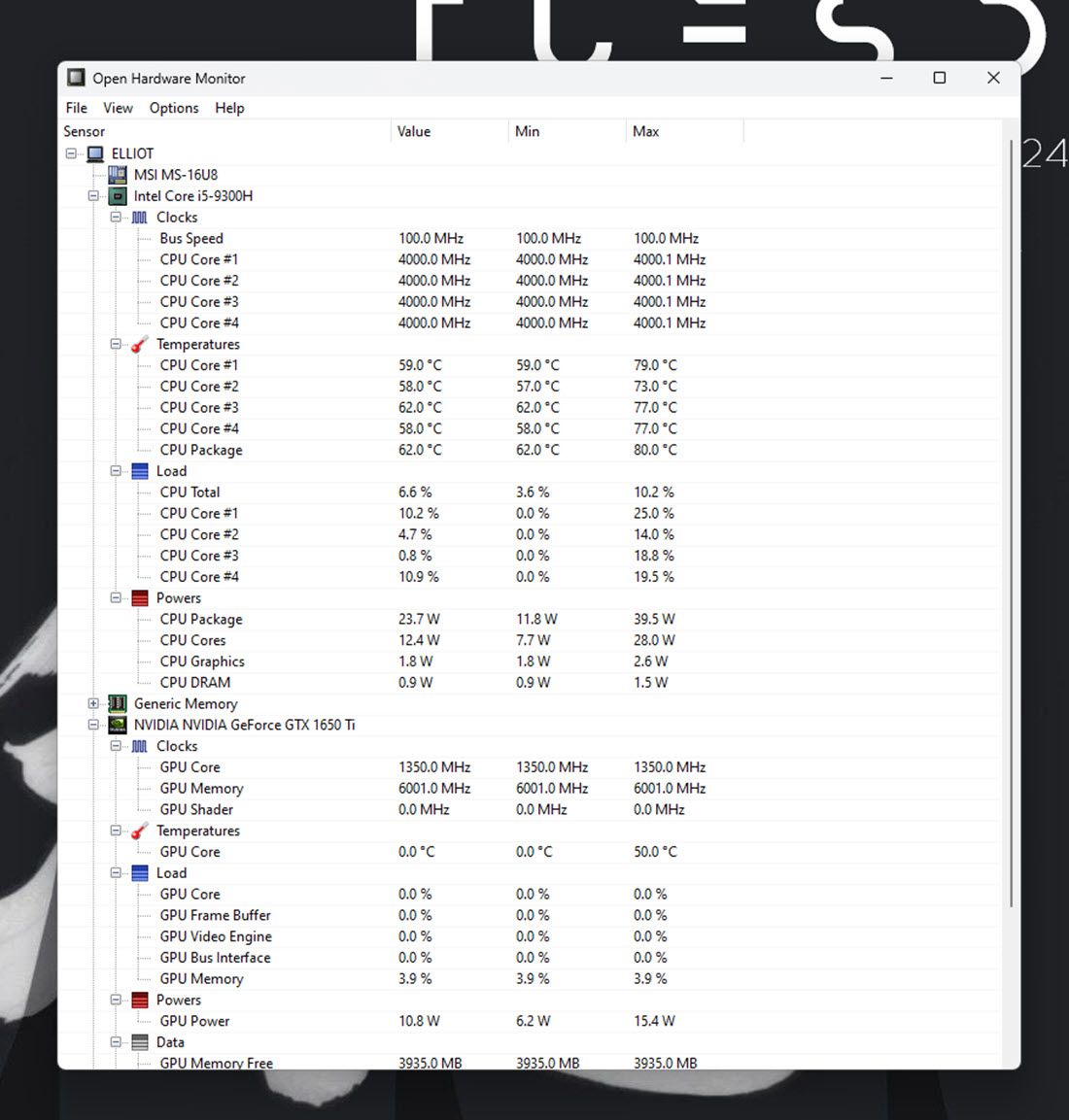
Použití nástroje je jednoduché. Přejděte na webové stránky OpenHardwareMonitor a stáhněte si nástroj. Po stažení stačí spustit instalaci a uvidíte všechny potřebné metriky.
Alternativami k OpenHardwareMonitor jsou HWiNFO, Libre Hardware Monitor a MSI Afterburner, který lze použít i pro přetaktování. I když Windows přestaly používat widgety na plochu, můžete pomocí 8GadgetPack přidat widgety pro sledování systémových prostředků na plochu. Pamatujte však, že tento program nebyl nějakou dobu aktualizován, takže nemusí fungovat podle očekávání.
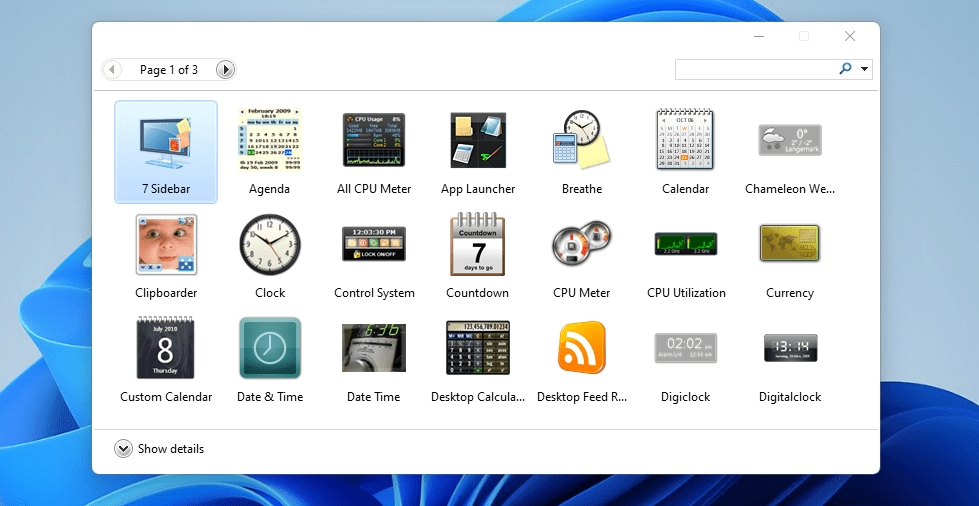
Jakmile zjistíte, které programy či procesy na pozadí nejvíce zatěžují váš systém, můžete je ukončit. Tím dosáhnete celkově lepšího výkonu vašeho počítače.